WordPress の中に残っている、過去に使っていたプラグインなどの不要なテーブルを削除できるプラグインPlugins Garbage Collectorのご紹介です。
Plugins Garbage Collectorプラグインのインストール
管理画面のプラグイン新規追加画面よりPlugins Garbage Collectorを検索するか、以下のサイトよりプラグインファイルをダウンロードします。Plugins Garbage Collector
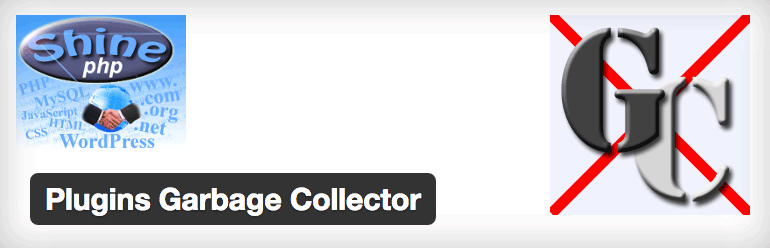
Plugins Garbage Collector で不要なテーブルの除去
Plugins Garbage Collectorを有効化したら、WordPress 管理画面左メニューの「ツール」から「Plugins Garbage Collector」へ進みます。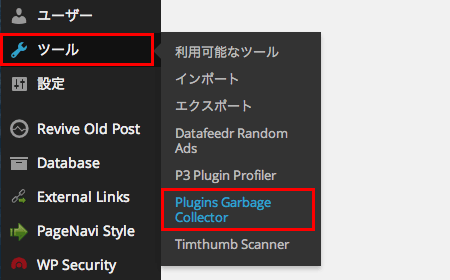
Plugins Garbage Collectorページで「スキャンする」ボタンをクリックします。
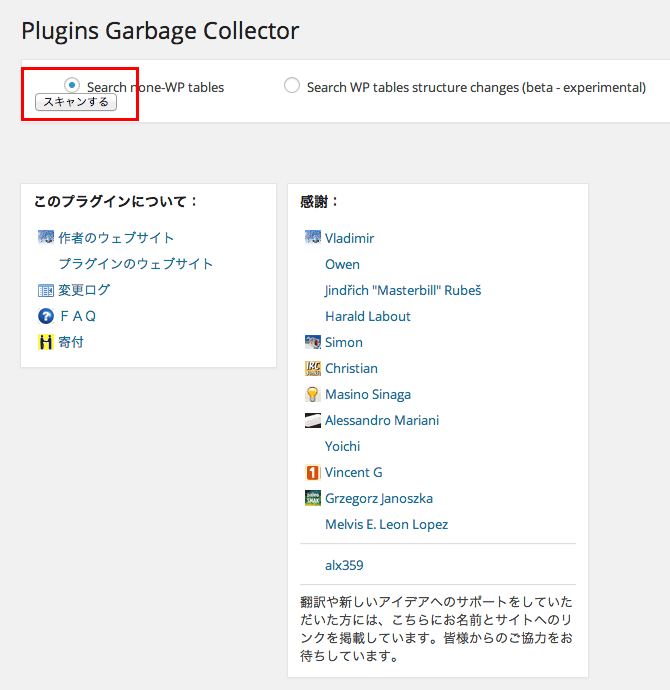
アラートが起動しますので、「OK」をクリックすると
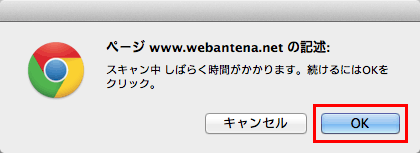
スキャンが進み、
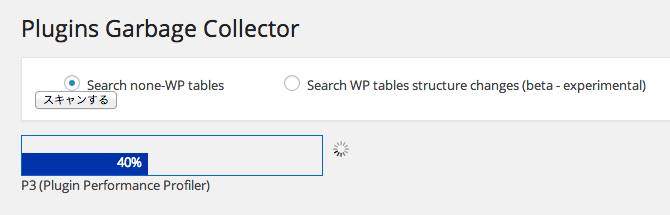
結果が表示されます。
「Plugin State」欄に赤字で「deleted?」と表示されているテーブルは、過去に使用していたプラグインのテーブルだと思いますので、
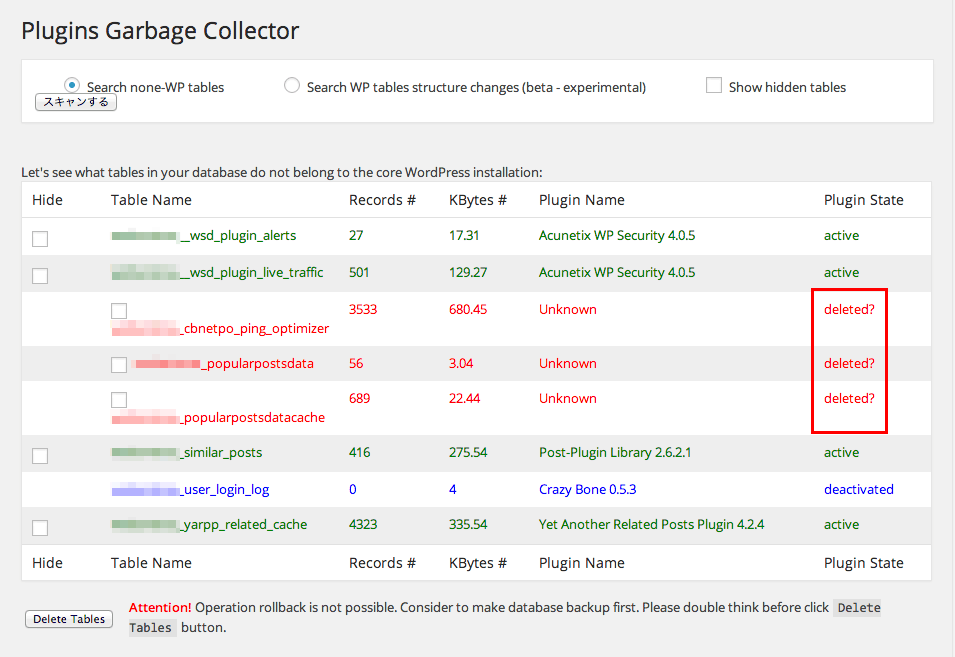
削除したいテーブルにチェックを入れて「Delete Tables」ボタンをクリックします。
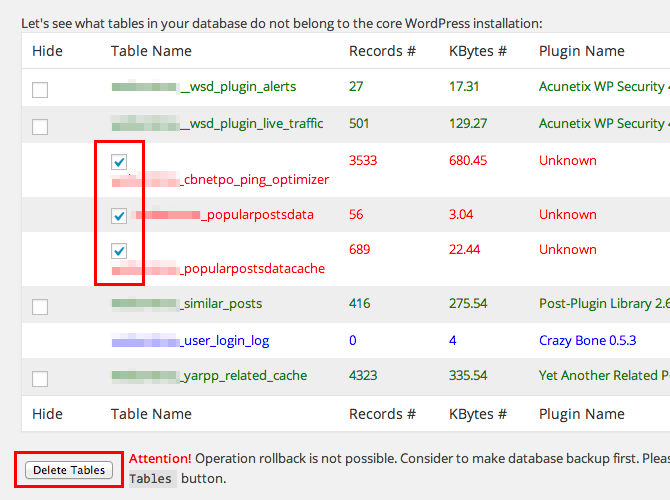
「Tables are deleted successfully:」のように表示されればテーブルの削除が完了します。
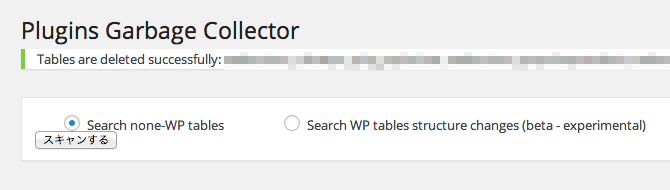



コメント